 |
|
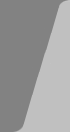 |
|||||||
Forum für die Fotosysteme von Sony und KonicaMinolta |

|
|
|
|
|||||||||||||||
 |
||||||||||||||||
|
||||||||||||||||
|
|
#1 |
|
Registriert seit: 23.03.2011
Ort: Dort wo die Hasen Hosen und die Hosen Husen haßen!
Beiträge: 518
|
CA's entfernen
Hallo out there,
ich habe am WE mit meiner A580 und dem Sigma 35mm F/1.4 bei einer öffentlichen Probe fotografiert. Bei einem Bild fallen mir die gewaltigen CA's auf (um das Gesicht der Lehrerin und am Fensterrahmen):  → Bild in der Galerie Ich arbeite mit Rawtherapee und kriege diese Farbsäume einfach nicht weg. Das abgebildete Resultet habe ich schon m.M. nach optimiert, aber befriedigend ist das nicht. Was kann man noch tun? Oder lässt sich das bei so extremen Kontrasten in Verbindung mit der Unschärfe nicht vermeiden? Ciao Canax |
|
|

|
| Sponsored Links | |
|
|
|
|
|
#2 |
|
Registriert seit: 08.09.2003
Ort: D 12051 Berlin 44
Beiträge: 2.940
|
In Photoshop CC relativ einfach zu entfernen mit dem JPG Camera RAW-Filter......
Kann seltsamer Weise gerade keine Bilder hochladen wedermit Chrome noch mit Firefox Hier meine korrigierte Version
__________________
Tschüss Pittisoft (Peter)..... |
|
|

|
|
|
#3 |
|
Registriert seit: 01.04.2008
Ort: Drabenderhöhe
Beiträge: 10.625
|
Nach meiner Beurteilung sind das keine CAs. Auf jeden Fall keine, die typischerweise zentrisch um die Bildmitte verlaufen. Die könnte man nachträglich gut korrigieren, indem die CA-Funktion die grün/lila-Farbwerte bzw. die blau/gelb-Anteile separiert und so skaliert, dass sie zum Hauptmotiv passen.
Was ich hier sehe, ist nicht zentrisch, und ich vermute, dass die Farben daher kommen, dass sie bei Offenblende sehr unterschiedlich fokussieren. Versuche einmal, das selbe Motiv (z.B. heller Fensterrahmen mit dunkler Scheibe) einmal so zu fotografieren, dass der Fokus deutlich davor liegt, und dann so, dass der Fokus deutlich dahinter liegt. Ich wage mal die Prognose, dass sich die Fensterkanten von grün nach lila verfärben, und zwar rundum einigermaßen gleichmäßig. Was man dagegen tun kann? Ich habe kein Rezept dafür. Ich würde aber vorschlagen, genau diese Grün- und Lila-Töne teilweise zu entsättigen und ihre Luminanz etwas zurückzunehmen. Du musst nur aufpassen, dass die Ränder nicht vollkommen entsättigt sind, denn reines Grau könnte in den Bereichen ebenfalls stören. Eventuell kannst Du auch den grünen Farbbereich maskieren, und mit Lila gegensteuern, und umgekeht genauso. Wie man das genau macht, damit habe ich zu wenig Erfahrung, aber sie Logik sagt, dass es so funktionieren sollte.
__________________
Gruß Gottlieb |
|
|

|
|
|
#4 | ||
|
Themenersteller
Registriert seit: 23.03.2011
Ort: Dort wo die Hasen Hosen und die Hosen Husen haßen!
Beiträge: 518
|
Zitat:
Zitat:
Trotzdem vielen Dank für Eure Hilfe! Ciao Canax |
||
|
|

|
|
|
#5 |
|
Registriert seit: 07.12.2014
Ort: Recklinghausen
Beiträge: 105
|
Es gibt da noch eine weitere Möglichkeit die Jimmy McIntyre beschreibt, wenn man mit den automatischen Boardmitteln von Lightroom und Photoshop nicht weiterkommt.
1. Photoshop Bild laden 2. Ebene duplizieren 3. Auf neue Ebene Gausschen Weichzeichner mit 20px anwenden (änderbar) 4. Auf diese Ebene eine schwarze Maske anwenden 5. Ebenenmodus Farbe 6. Weicher Pinsel mit weiß und die CRs übermalen 7. Mit Ebenendeckkraft einen natürlicheren Look erzeugen. EDIT: Hatte noch einen wichtigen Schritt vergessen. Geändert von PhotOguz (11.09.2015 um 12:03 Uhr) |
|
|

|
| Sponsored Links | |
|
|
|
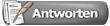
|
|
|